이 기사를 보고 있다면 커널 보안 검사 실패 문제로 어려움을 겪고 있다는 의미입니다. 블루 스크린 Windows 10 오류.
안타깝게도 최근 운영 체제를 Windows 8.1 또는 Windows 10으로 업그레이드한 일부 사용자에게 BSoD가 발생하는 심각한 오류가 발생하고 있습니다.
그러면 커널 보안 검사 실패 오류의 원인은 무엇입니까?
커널 보안 검사 실패 Windows 10 오류는 여러 가지 이유로 발생할 수 있습니다.
- 오래된 드라이버
- 맬웨어 또는 바이러스
- 손상된 Windows 시스템 파일
- 메모리 문제
- 손상되거나 손상된 하드 디스크
이러한 모든 원인 중에서 이 오류가 발생하는 가장 일반적인 이유는 이전 Windows 버전에서 사용하던 드라이버입니다. 이러한 장치 드라이버는 현재 새 운영 체제와 호환되지 않으므로 kernel_security_check_failure 오류 메시지!
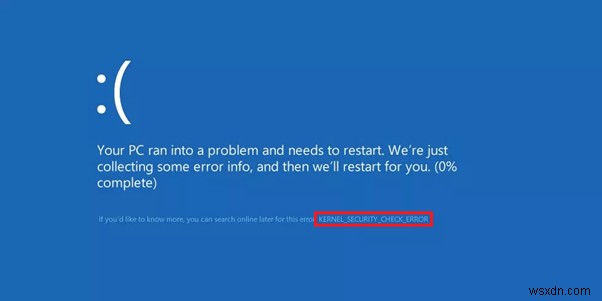
커널 보안 검사 실패 오류에 대한 최상의 수정:Windows 10
다음은 블루 스크린 Windows 10 오류:kernel_security_check_failure를 제거하는 몇 가지 효과적인 솔루션입니다.
해결 방법 1:오래되었거나 결함이 있는 드라이버
오래되었거나 손상되었거나 호환되지 않는 장치 드라이버는 시스템 불안정 문제를 일으킬 수 있으며 결국 커널 보안 확인 실패로 이어질 수 있습니다. 오류. 따라서 장치 드라이버가 항상 최신 호환 드라이버로 업데이트되었는지 확인해야 합니다.
kernel_security_check_failure 블루 스크린 Windows 10 오류는 잘못된 드라이버로 인해 발생합니다. Advanced Driver Updater 소프트웨어는 Windows PC에서 문제가 있는 드라이버를 찾고 복구하는 데 도움을 줄 수 있습니다. Windows 내장 Driver Verifier Manager를 사용하여 손상된 드라이버를 확인할 수 있지만 성공률이 항상 100%인 것은 아닙니다
또한 수동으로 드라이버를 업데이트하고 다시 설치하는 것은 지루한 작업이 될 수 있으며 잘못 수행하면 다양한 시스템 문제가 발생할 수 있으므로 Advanced Driver Updater와 같은 타사 유틸리티를 사용하여 문제를 해결하는 것이 좋습니다.
커널 보안 검사 실패를 수정하려면 Advanced Driver Updater에 오류가 있으면 아래 지침을 따르십시오.
- 고급 드라이버 업데이터 설치 및 실행.
- 지금 스캔 시작 버튼을 클릭하면 소프트웨어가 누락, 오래됨, 손상 또는 손상된 장치 드라이버를 감지합니다.
- 몇 분 안에 결함이 있는 모든 드라이버 목록이 사용자 앞에 표시됩니다.
- 모두 업데이트 버튼을 클릭하여 모든 드라이버 문제를 한 번에 해결합니다.
모든 최신 드라이버가 PC에 자동으로 설치됩니다. 또한 Windows 10의 성능이 눈에 띄게 향상되었습니다.
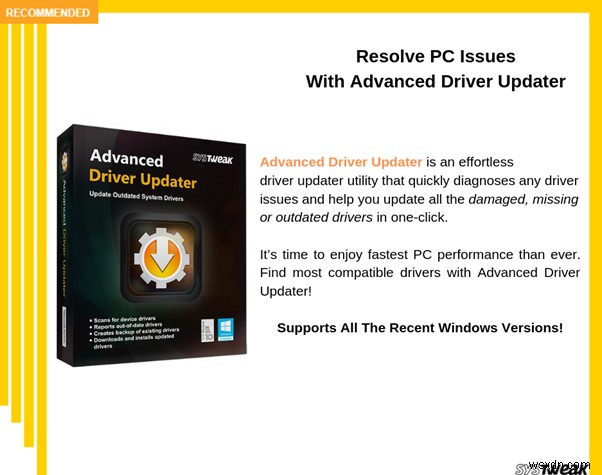
고급 드라이버 업데이터 사용의 장점:
- 매우 직관적인 인터페이스
- 드라이버 문제를 찾아 자동으로 수정
- 자동 스캔 일정 제공
- 제외 목록
- 14개 언어 지원
- 거의 모든 Windows 버전과 호환
- 전반적인 PC 성능 향상
- 24시간 무료 평가판 제공
이 강력한 드라이버 업데이터 유틸리티를 다운로드하여 커널 보안 검사 실패를 빠르게 수정하십시오. 시스템 오류!
해결책 2:맬웨어 또는 바이러스
여러 경우에 시스템이 바이러스나 악성 프로그램에 감염되어 Windows 시스템 파일이 손상되어 커널 보안 검사 실패가 발생했습니다. 블루 스크린 Windows 10 오류.
따라서 기존 및 미래의 맬웨어 위협 및 감염으로부터 계속 보호하려면 아래 버튼을 사용하여 Advanced System Protector를 설치하는 것이 좋습니다. 모든 유형의 맬웨어, 스파이웨어, 애드웨어 및 피싱 사기로부터 PC를 보호할 수 있는 고급 알고리즘과 함께 작동합니다. 소프트웨어를 실행하고 Windows PC에서 심층 스캔을 수행하기만 하면 모든 악성 콘텐츠를 탐지하고 제거할 수 있습니다.
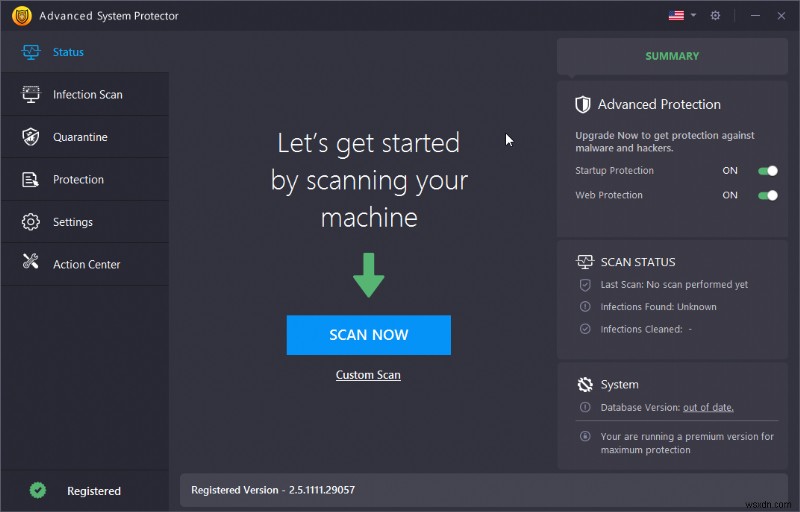
Advanced System Protector는 커널 보안 검사 실패를 수정하는 데 권장되는 도구입니다. 및 기타 블루 스크린 Windows 10 오류!
해결책 3:손상된 Windows 시스템 파일
다음 방법은 손상되고 누락된 Windows 시스템 파일을 스캔 및 복구하는 것이 좋습니다. 내장된 Windows 기능인 시스템 파일 검사기를 실행하여 이러한 결함이 있는 파일을 수정할 수 있습니다. 그렇게 하려면:
- 명령 프롬프트 실행(검색 상자를 사용하여 옵션을 찾을 수 있음)
- 명령 프롬프트 결과를 마우스 오른쪽 버튼으로 클릭하고 관리자 권한으로 실행을 선택합니다.
- CMD 창에서 다음 명령을 입력하고 Enter 키를 누릅니다.
sfc / scannow
- Windows가 손상된 시스템 파일을 스캔하고 복구하도록 합니다.
- 스캐닝이 완료되면 PC를 다시 시작하고 여전히 kernel_security_check_failure 가 표시되는지 확인합니다. 블루 스크린 Windows 10 오류.

그렇다면 다른 솔루션으로 진행해야 합니다!
해결책 4:메모리 오류
메모리는 종종 kernel_security_check_failure 뒤에 있습니다. 오류. Windows 메모리 진단 앱을 사용하여 RAM을 테스트하고 다른 메모리 문제를 확인할 수 있습니다. 그렇게 하려면:
- 검색 상자와 팝업 창에 Windows 메모리 진단을 입력하고 '지금 다시 시작하여 문제 확인'을 선택합니다.
- 시스템이 자동으로 메모리 검사를 실행하고 PC를 다시 시작합니다.
- 스캔에는 시간이 걸릴 수 있으므로 중단하지 말고 시스템이 제대로 재부팅되도록 하십시오.
- 다음으로 검색창에 '이벤트 뷰어'를 입력하고 엽니다.
- 표시되는 창의 왼쪽 창에서 Windows 로그 옵션을 선택하고 시스템을 두 번 클릭합니다.
- 다시 시스템 옵션을 마우스 오른쪽 버튼으로 클릭하고 필터 로그 창 옵션을 선택합니다.
- 이벤트 소스의 드롭다운 메뉴를 클릭하고 '메모리 진단-결과' 옵션을 찾습니다.
- 'Memory Diagnostics-Results' 옵션 옆의 상자에 체크 표시를 하고 확인을 클릭합니다.
- 필터링된 로그에 나열된 두 개의 이벤트가 있는 이벤트 뷰어로 리디렉션됩니다.
- 각 이벤트 항목을 클릭하고 오류를 찾습니다.
- 오류가 없으면 RAM 하드웨어에 문제가 없을 가능성이 있으므로 진행해도 좋습니다. 그러나 오류가 표시되면 다음 단계를 진행하세요.
- RAM에서 문제가 감지되면 안타깝게도 RAM 스틱을 교체하여 문제를 해결해야 합니다.
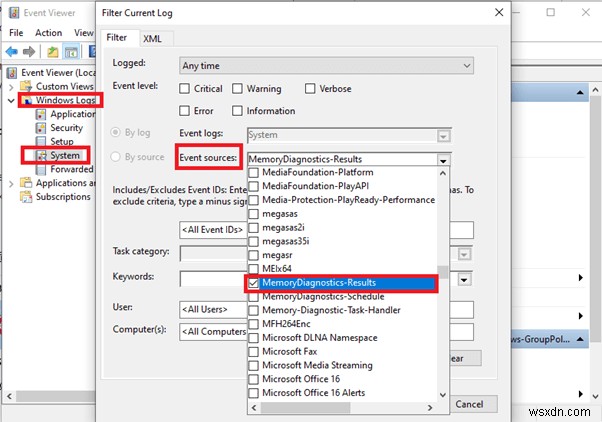
이렇게 하면 커널 보안 확인 실패 문제가 해결될 것입니다. 오류. 하지만 여전히 Windows 10에서 성가신 블루 스크린이 나타난다면 다음 방법을 사용할 수 있습니다.
해결책 5:손상되거나 손상된 하드 디스크
디스크 검사 도구를 사용하여 하드 디스크의 불일치를 검사하십시오. Windows는 하드 드라이브의 모든 문제를 즉시 감지하고 수정하도록 이 유틸리티를 재설계했습니다. 디스크 검사 도구로 검사를 실행하려면 다음 작업만 수행하면 됩니다.
- Windows PC에서 명령 프롬프트를 엽니다.
- 다음 명령을 실행합니다.
Chkdsk C:/f
- 필요한 경우 PC 다시 시작
때때로 이 방법으로 스캔을 실행한 다음 하드 디스크 오류를 계속 확인하기 위해 전문가가 권장하는 경우가 많습니다. 이렇게 하면 커널 보안 검사 실패 문제를 해결하는 데 분명히 도움이 될 것입니다. 블루 스크린 Windows 10 오류.
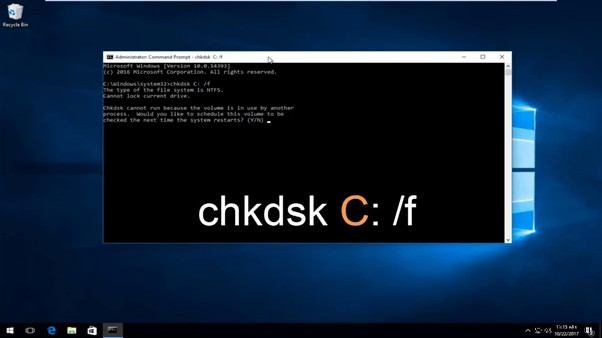
빠른 도움말: 자주 종료되거나 무작위 정지 문제가 발생하는 경우 디스크 검사 도구를 실행할 수 있습니다. 시스템의 속도와 성능을 개선하는 데 크게 도움이 될 수 있습니다.
